
Les versions modernes de Windows et les autres systèmes d’exploitation peuvent utiliser soit l’ancien MBR (Master Boot Record) ou plus récent Table de Partition GUID (GPT) pour leurs schémas de partition. Voici comment vérifier si un disque est à l’aide de et convertir entre les deux.
Ce sont juste différentes façons de stocker la table de partition sur un lecteur. GPT est plus moderne, et est nécessaire pour le démarrage des systèmes Windows en mode UEFI. Le MBR est requis pour démarrer Windows plus anciens systèmes en mode BIOS, bien que la version 64 bits de Windows 7 peut aussi démarrer en mode UEFI.
Comment Vérifier si la Table de Partition de Votre Disque à l’Aide de
Pour vérifier la table de partition de votre disque, vous avez deux options: Vous pouvez utiliser Windows graphique, outil de Gestion des Disques, ou vous pouvez utiliser la ligne de commande.
Option: Utilisation de l’Outil Gestion des Disques
ARTICLE CONNEXE Quelle est la Différence Entre GPT et MBR Lors du Partitionnement d’un Disque dur?
Quelle est la Différence Entre GPT et MBR Lors du Partitionnement d’un Disque dur?
Configurer un nouveau disque sur Windows 8.x ou 10 et il vous sera demandé si vous souhaitez utiliser le MBR ou… [Lire l’Article]
Vous pouvez afficher ces informations dans l’outil Gestion des Disques incldued avec Windows. Pour y accéder, cliquez-droit sur le menu Démarrer ou appuyez sur la Touche Windows+X et sélectionnez “Gestion des Disques.” Vous pouvez également appuyer sur la Touche Windows+R pour ouvrir la boîte de dialogue Exécuter, tapez “diskmgmt.msc” dans la boîte et appuyez sur Entrée.
Localisez le disque dur que vous souhaitez vérifier dans la fenêtre Gestion des Disques. Cliquez-droit dessus et sélectionnez “Propriétés”.
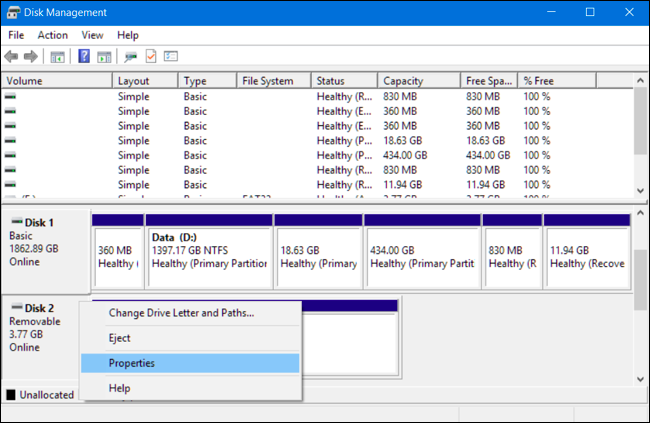
Cliquez sur le “Volumes” de l’onglet. À la droite de “style de Partition”, vous verrez apparaître “Master Boot Record (MBR)” ou “Tableau de Partition GUID (GPT),” selon laquelle le disque est à l’aide.
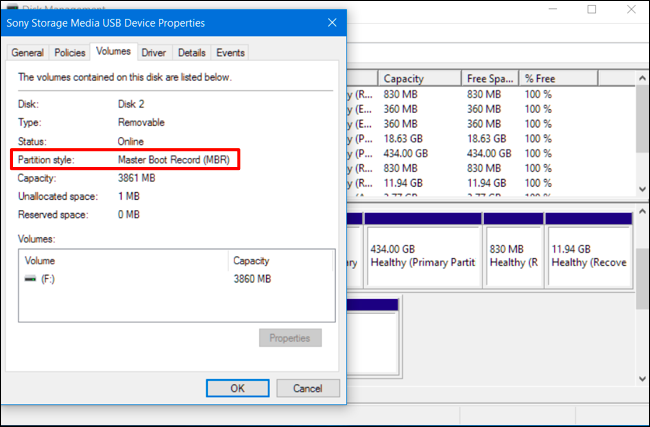
Option Deux: Utilisez la Commande Diskpart
Vous pouvez également vérifier en utilisant le standard de la commande diskpart dans une fenêtre d’Invite de Commande. Tout d’abord, lancez une fenêtre d’Invite de commandes en tant qu’Administrateur en cliquant droit sur le bouton Démarrer ou en appuyant sur la Touche Windows+X et sélectionnez “Invite de commandes (Admin).” Vous pouvez également localiser l’Invite de Commande de raccourci dans le menu Démarrer, cliquez-droit dessus, et sélectionnez “Exécuter en tant qu’Administrateur”.
Tapez les deux commandes suivantes, en appuyant sur Entrée après chacune d’elles:
diskpart
liste de disque
Vous verrez un tableau listant vos disques connectés. Si un disque est en GPT, il sera marqué d’un astérisque (c’est un caractère*) en vertu de la “Gpt” de la colonne. Si c’est un disque MBR, il sera vide sous le modèle de la colonne.
Par exemple, dans la capture d’écran ci-dessous, le Disque 0 et Disque 1 sont à la fois des disques GPT, tandis que le Disque 2 est un disque MBR.
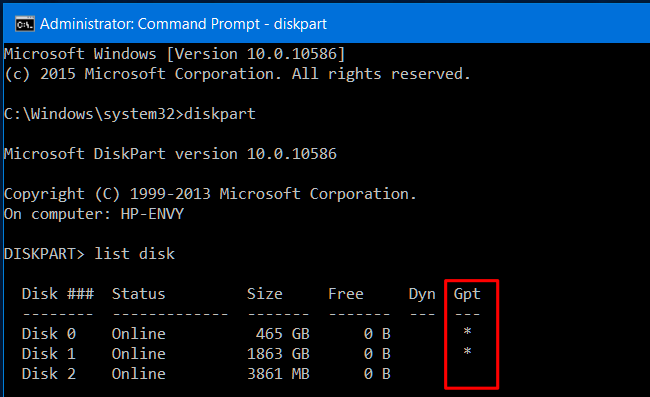
Comment faire pour Convertir Entre MBR et GPT: sauvegarder et effacer les données de Votre Disque
Pour convertir un disque MBR en GPT, ou GPT en MBR, vous aurez pour effacer le contenu du disque. Avant de continuer, sauvegardez toutes les données sur le disque. Le processus de conversion ci-dessous pour effacer le disque de toutes ses données et ses tables de partition, et ensuite vous pourrez convertir en un nouveau type de schéma de partition et de l’installer à partir de zéro à nouveau.
Techniquement, ce n’est pas la seule façon de convertir entre les disques. Certains tiers partition de programmes de gestion de la promesse qu’ils peuvent convertir en MBR en GPT et GPT en MBR sans aucune perte de données. Cependant, ce ne sont pas officiellement pris en charge par Microsoft, et que vous voulez les sauvegarder vos données avant d’exécuter de tels programmes de toute façon dans le cas où vous perdez rien.
Nous recommandons simplement de sauvegarder le disque, l’effacement des données, et de déplacer les données nécessaires le dos. Il peut prendre un peu plus que d’utiliser une fonctionnalité de conversion, mais c’est officiellement pris en charge, vous avez la garantie que vous ne rencontrez des problèmes de partition ou de perte de données.
Option: Utiliser Le Gestionnaire De Disque
Rappelez-vous, sauvegardez toutes les données sur le disque avant de continuer! Ceci effacera toutes les données sur le disque que vous choisissez de convertir!
Pour convertir un disque à un autre schéma de partition, recherchez le disque dans le gestionnaire de Disque. Cliquez-droit sur toutes les partitions sur le disque et sélectionnez “Supprimer le Volume” ou “Supprimer la Partition” pour les supprimer. Répétez ce processus pour chaque partition sur ce disque.
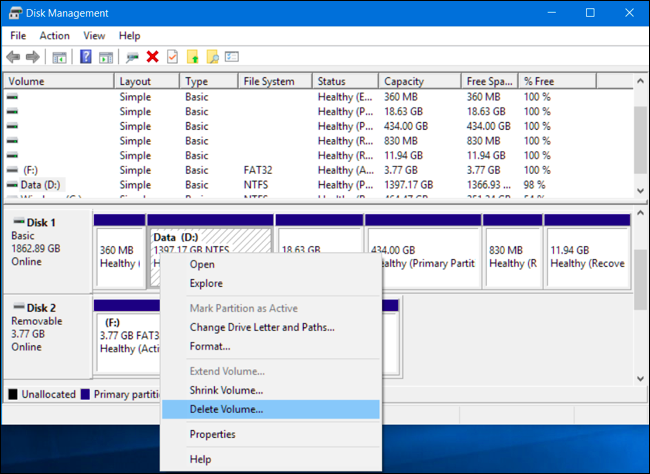
Lorsque toutes les partitions sont supprimées à partir du disque, vous pouvez droit-cliquez sur le disque dans le gestionnaire de Disque et sélectionnez “Convertir en Disque GPT” ou “Convertir en Disque MBR.” Cette option ne sera disponible qu’une fois que les partitions ont été effacés.
Après vous faites cela, vous pouvez créer une ou plusieurs partitions sur le disque à partir de la fenêtre Gestion des Disques. Juste un clic droit à l’intérieur de l’espace non alloué et de créer une ou plusieurs partitions. Vous pouvez ensuite déplacer les données que vous avez sauvegardées sur le nouveau partitions, si vous le souhaitez.
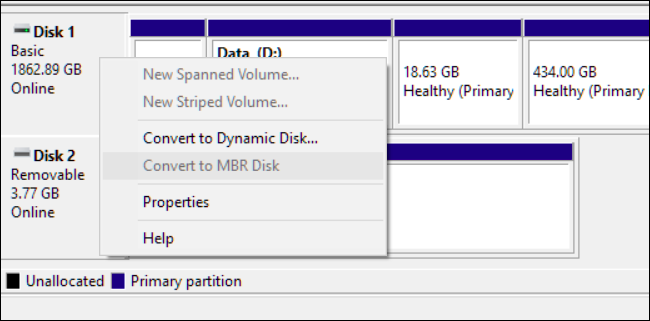
Option Deux: Utilisez la Commande Diskpart
ARTICLE CONNEXE Comment “Nettoyer” un Lecteur Flash, Carte SD ou Disque Interne pour Réparer la Partition et des Problèmes de Capacité
Comment “Nettoyer” un Lecteur Flash, Carte SD ou Disque Interne pour Réparer la Partition et des Problèmes de Capacité
Si votre lecteur flash USB, une carte SD ou un autre lecteur ne fonctionne pas tout à fait à droite, le “nettoyage” du lecteur et le retrait de ses… [Lire l’Article]
Vous pouvez aussi le faire avec la commande diskpart à partir d’une fenêtre d’Invite de Commande. Cela peut être nécessaire dans certains cas, comme la commande diskpart propre vous permettra de modifier les partitions et les disques qui sont verrouillées et inmodifiable dans le graphique de l’outil de Gestion des Disques.
Rappelez-vous, sauvegardez toutes les données sur le disque avant de continuer! Ceci effacera toutes les données sur le disque que vous choisissez de convertir!
Tout d’abord, lancez une fenêtre d’Invite de commandes en tant qu’Administrateur. Tapez les commandes suivantes dans la fenêtre d’Invite de Commande, l’un après l’autre:
diskpart
liste de disque
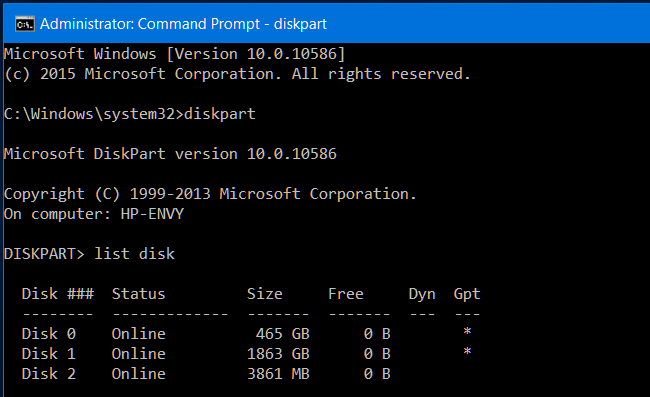
Vous verrez une liste des disques sur votre ordinateur. Noter le numéro du disque que vous souhaitez convertir. Vous pouvez identifier les disques par leur taille.
Maintenant, tapez les commandes suivantes l’une après l’autre, en appuyant sur Entrée après chaque, et de remplacer le “#” par le numéro du disque que vous souhaitez convertir. La commande “nettoyer” effacer le contenu du disque et de sa partition, les enregistrements, donc être très prudent à vous de choisir le bon numéro de disque!
sélectionnez le disque n °
nettoyer
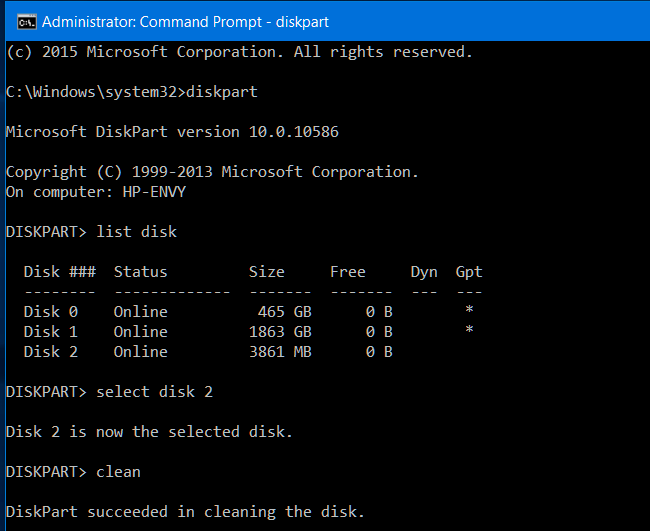
Maintenant, tapez l’une des commandes suivantes pour convertir la partition du disque système de MBR ou GPT, selon ce que vous voulez.
Pour convertir le disque MBR en GPT:
convertir en gpt
Pour convertir un disque GPT en MBR:
convertir en mbr
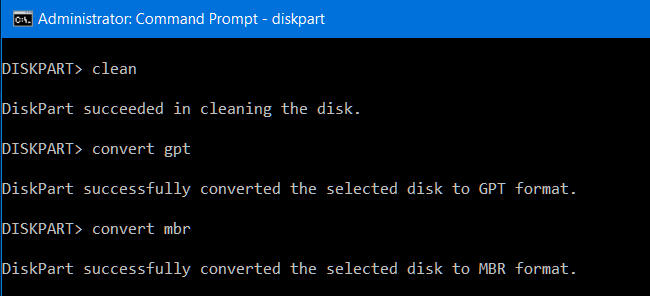
Vous êtes désormais chose faite, et vous pouvez utiliser la fenêtre Gestion des Disques pour créer des partitions sur le disque ou même utiliser d’autres commandes diskpart dans l’Invite de Commande pour créer ces partitions. Vous pouvez déplacer les données sauvegardées sur les nouvelles partitions, si vous le souhaitez..
Encore une fois, il existe des moyens pour convertir entre MBR et GPT sans l’essuyer le disque du moins en théorie. Mais nous ne pouvons pas vérifier la fiabilité de ces outils tiers dans chaque situation, de sorte que vous êtes généralement mieux officiellement l’aide de la méthode de prise en charge qui efface le disque. Il peut prendre un peu plus longtemps, mais il est garanti pour fonctionner correctement.
